google浏览器缓存优化实用方法及配置技巧

进入设置页面查看缓存状态。打开Chrome浏览器后点击右上角三个点的菜单按钮,选择“设置”选项。在左侧导航栏找到并点击“隐私和安全”,接着选择“清除浏览数据”。此时系统会显示当前缓存占用的具体大小,包括图片、文件等各类临时存储内容。
执行精准清理释放空间。在弹出的窗口中勾选“缓存的图片和文件”选项,若需彻底整理可同时选中Cookie与其他网站数据。时间范围建议选择“全部时间”以确保完全清除历史记录,点击“清除数据”按钮完成操作。对于频繁更新的网站,定期清理能有效避免加载过时版本。
禁用非必要扩展减少干扰。通过地址栏输入chrome://extensions/进入管理页面,将不常用的插件设为禁用或直接卸载。特别注意同类功能重复安装的情况,例如同时存在多个广告拦截工具会加剧资源竞争。保留轻量级核心扩展如uBlock Origin即可满足基本需求。
开启预测加载加速响应。返回设置区域的“隐私和安全”板块,在Cookie管理项下勾选“使用预测性服务来加快页面加载速度”。该功能基于用户行为习惯预先加载潜在访问页面,显著缩短点击后的等待时间。
修改DNS提升解析效率。进入操作系统网络设置界面,将默认DNS更换为公共服务器地址如8.8.8.8或1.1.1.1。具体路径为控制面板→网络和Internet→网络连接属性→Internet协议版本4(TCP/IPv4),手动输入首选与备用DNS号码后保存生效。
调整存储位置平衡性能。虽然无法直接指定缓存路径,但可通过移动整个chrome用户数据文件夹到剩余空间更大的磁盘分区。这有助于避免因C盘容量不足导致的读写延迟问题,尤其适合存储大量书签的用户。
通过上述系统性操作——从基础清理到高级配置——能够有效控制Chrome浏览器的缓存机制。每个步骤均基于官方技术规范实现,用户可根据实际使用习惯灵活组合不同策略达到最佳优化效果。
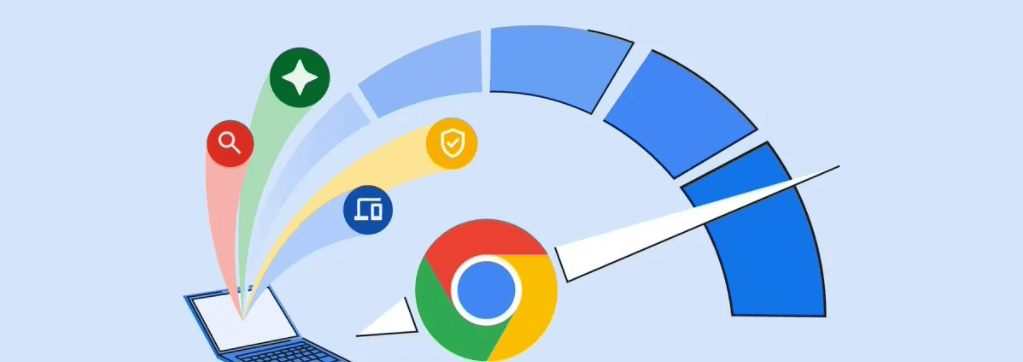
安卓版Chrome如何启用WebGL
讲解在安卓版Chrome浏览器中如何启用WebGL,提升网页的图形性能和交互效果。
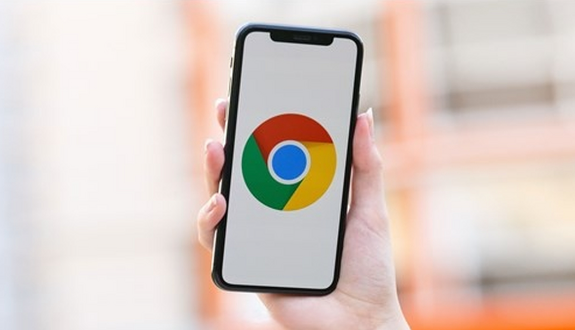
如何下载并安装谷歌浏览器并设置多用户账户
学会在浏览器中设置多个用户账户,实现个性化配置与数据隔离管理。

谷歌浏览器是否可以查看插件完整权限列表
谷歌浏览器允许用户查看已安装插件的完整权限列表,方便用户评估插件的安全性和隐私风险。
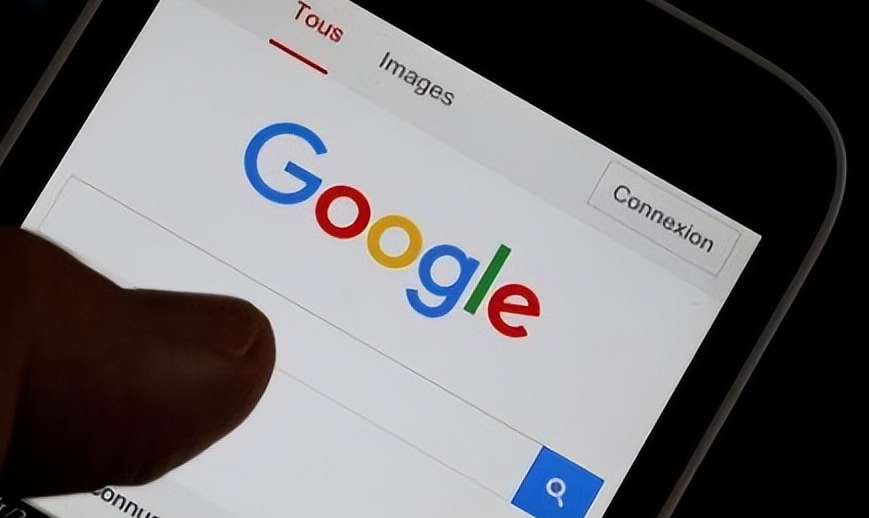
Google浏览器下载视频自动断点续传教程
介绍Google浏览器下载视频自动断点续传的操作教程,实现下载不中断。
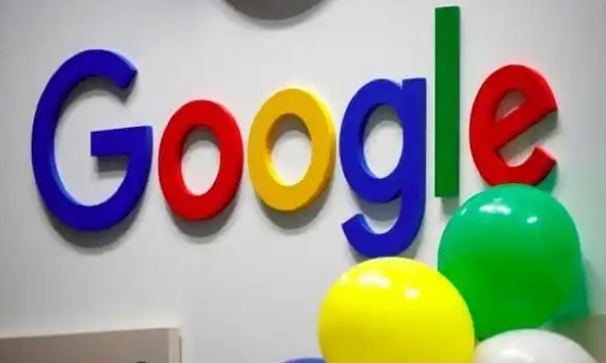
Chrome浏览器自动填表数据保护最佳实践
Chrome浏览器自动填表数据保护最佳实践,帮助用户有效防护个人信息泄露,保障隐私安全。
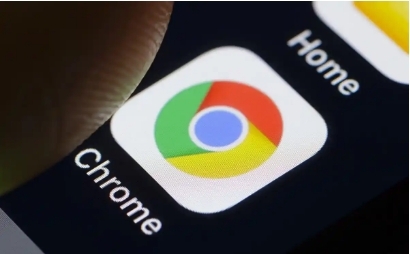
Google浏览器浏览器内核更新后不兼容问题处理
分享Google浏览器内核更新后出现兼容性问题的处理方法,帮助用户顺利应对浏览器升级带来的影响。

如何在 Flathub 上安装谷歌浏览器?
Google Chrome 是成千上万 Linux 用户的首选浏览器。您现在可以从 Flathub 安装 Chrome 的 Flatpak 包。

如何在 Chrome中查找和管理您的下载?
当您浏览互联网时,您可能希望将某些文件、页面或内容添加为书签或下载,作为纪念品或供将来参考。本文帮助你了解如何在chrome中快速定位和管理您的下载。

如何修改Mac版谷歌Chrome浏览器默认下载位置?
Google Chrome for Mac是一款使用非常广泛的浏览器,界面简洁美观,还支持无痕浏览,非常实用,现在带来google chrome for mac最新版本,功能更加完善,运行更加稳定。

win10怎么下载谷歌浏览器_下载谷歌浏览器方法
本网站提供谷歌官网正版谷歌浏览器【google chrome】全版本下载安装包,软件经过安全检测,无捆绑,无广告,操作简单方便。

如何访问 Chrome Beta?访问 Chrome Beta 操作技巧
Google Chrome 有四个发布渠道:Stable、Beta、Dev 和 Canary。Google Chrome 有四个发布渠道:Stable、Beta、Dev 和 Canary。

如何使用Chrome浏览器在平板上在线学习
本篇文章给大家带来利用平板和Chrome在线教育学习方法步骤,对此感兴趣的朋友快来详细了解一下吧。

手机谷歌浏览器怎么设置播放器
手机谷歌浏览器怎么设置播放器?接下来小编就给大家带来手机谷歌浏览器播放器详细设置教程,有需要的朋友不妨来本站看看了解一下。
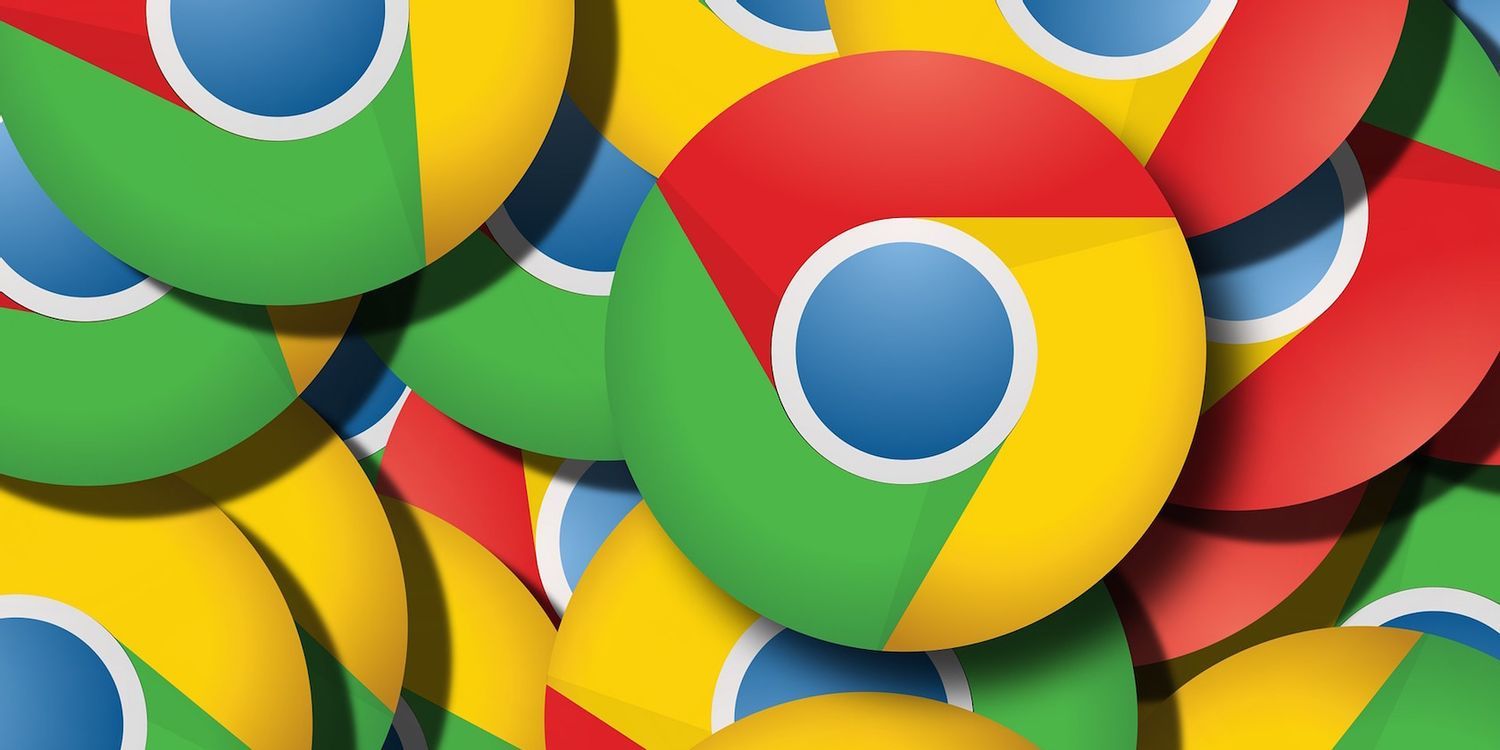
如何在 Chrome 中管理自定义缩放级别?
您知道可以为每个网页设置自定义缩放级别吗?每个浏览器都具有缩放功能,可让您减小或增加网页的大小。把它应用在正确的地方,它可以让你的浏览生活更轻松。

如何在 Chrome 操作系统中复制文本链接?
不久前,谷歌为 Chrome 推出了一个简洁的扩展程序,允许您复制直接指向网页中一段文本的链接。这是一个非常有用的功能,尤其是当您尝试与某人分享长篇文章的特定部分时。但是,如果您使用的是Chromebook,您实际上也可以在 Chrome 浏览器上使用该功能。

如何在谷歌浏览器上阻止网站?
信不信由你,但仍然没有内置的方法来阻止谷歌浏览器上的网站。为什么谷歌没有提出解决方案尚不清楚,但仍有一些方法可以阻止您的 Chrome 浏览器访问网站。

如何在 Chrome 中禁用弹出窗口阻止程序?
尽管弹出窗口很烦人,但其中一些很有用。这是在 Chrome 中禁用弹出窗口阻止程序的方法。

谷歌浏览器插件怎么安装
你有没有想要知道的谷歌浏览器使用技巧呢呢,你知道谷歌浏览器要怎么给谷歌浏览器安装插件吗?来了解谷歌浏览器安装插件的具体步骤,大家可以学习一下。





